学习用ps处理模糊照片的技巧,提高照片的清晰度。
学习用ps处理模糊照片的技巧,提高照片的清晰度。想要图片清晰,相邻像素之间的对比就要加大,锐化就是利用了这一点,有了锐化功能,但这样虽然照片清晰了,效果会太过锐利、甚至有一些高光会有更亮的像素出现,为了弥补这一点锐化又出现了智能锐化功能,但是不管怎么优化都没有自己手动做的效果好,到底怎么做呢?
我们先讲一下锐化的原理,其实所有影响对比度的功能都会稍微的提高一点清晰度,只不过是面不一样。
锐化其实就是 原图+反差层=锐化
而且锐化效果与原图+高反差的效果一模一样,高反差是怎么来的呢? 原图-模糊=反差。
做个试验:先复制两层,图层1为原图、图层2为高斯模糊10
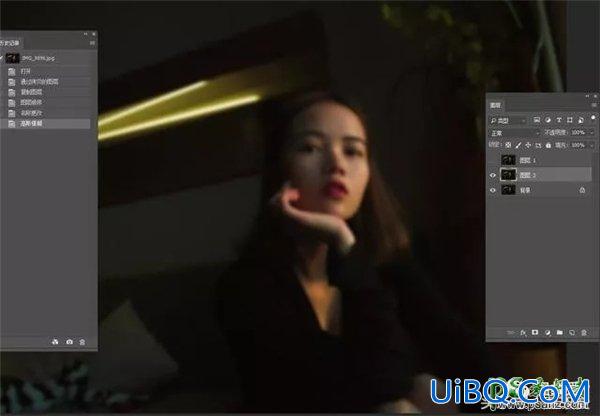
用 (图层1)原图 减去 高斯模糊(图层2)得到高反差,这个高反差是不是跟半径10的高反差一样呢?继续做个试验(应用图像本身没有什么作用,他只不过把原图跟高斯模糊放一起,通过一种计算得到一个结果)

复制一层背景层,高反差半径10
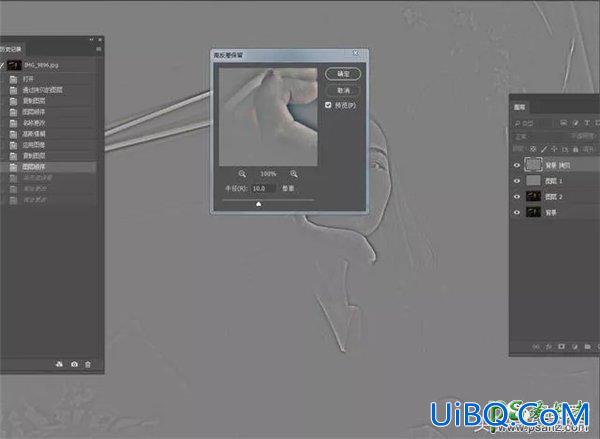
然后我们用背景拷贝图层 高反差10 减去 图层1 原图减去高斯模糊10的反差图层
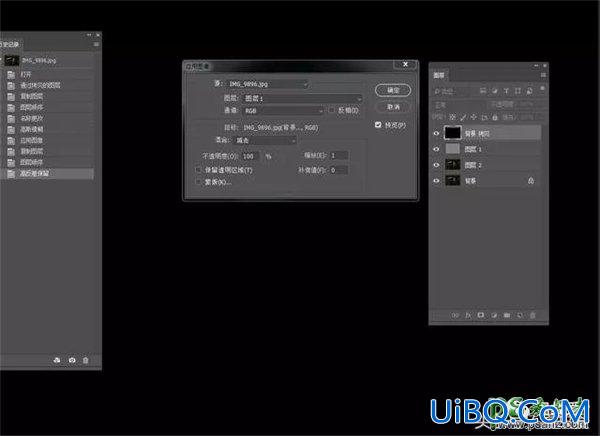
结果是等于0数值完全一模一样,也就是说原图—模糊多少就=多少高反差。
锐化是原图+反差,我们来做个试验。我先做一个模拟,原图+反差的效果:复制一层高反差10(相当于原图+原图 减去 高斯模糊10,也就是上面我们讲的高反差=原图-高斯模糊)
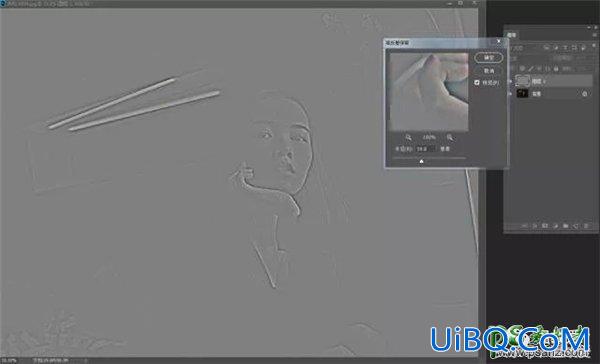










 加载中,请稍侯......
加载中,请稍侯......
精彩评论